Una buena planificación puede simplificar muchos aspectos de nuestra vida. Ya sea durante los viajes, en el trabajo, o simplemente para recordar enviar un mensaje en un momento concreto, la posibilidad de programar mensajes en WhatsApp sería muy útil. Aunque esta función todavía no está integrada en la aplicación de forma nativa, existe un truco para usuarios de iOS que permite programar mensajes. Este truco ha sido compartido por un usuario y es sencillo de poner en práctica.
Programar mensajes en WhatsApp con iOS
Hasta ahora, la mejor manera de programar mensajes en WhatsApp era a través de aplicaciones de terceros, que requerían su descarga y uso. Estas aplicaciones, aunque prácticas, tienen algunas desventajas, como la necesidad de tener el teléfono desbloqueado en el momento del envío del mensaje, lo cual puede resultar incómodo.
Sin embargo, el truco compartido por el usuario de X, Pablo Da Silva, y recogido por Onda Cero, permite programar mensajes sin necesidad de estar pendiente del dispositivo una vez que todo está configurado. Aquí te explicamos cómo hacerlo utilizando la aplicación ‘Atajos’ (o ‘Shortcuts’) en tu iPhone:
Pasos para programar mensajes en WhatsApp
- Abrir la aplicación ‘Atajos’ (Shortcuts):
- Encuentra y abre la aplicación ‘Atajos’ en tu iPhone.
- Crear una nueva automatización:
- Ve a la pestaña de ‘Automatización’.
- Selecciona ‘Crear nueva automatización personal’.
- Configurar el momento del día:
- Elige el momento del día en que deseas enviar el mensaje.
- Si quieres que el mensaje se envíe de manera recurrente, selecciona las opciones adecuadas para ello (por ejemplo, todas las semanas o una vez al año).
- Seleccionar acción:
- Pulsa ‘Siguiente’.
- Selecciona ‘Abrir app’, y luego borra esta opción.
- Pulsa en ‘Agregar acción’.
- Elegir WhatsApp:
- Busca entre todas las aplicaciones disponibles y selecciona ‘WhatsApp’.
- Elige la opción ‘Enviar mensaje’.
- Escribir el mensaje:
- Escribe el mensaje que deseas programar.
- Configura la hora y el día para que el mensaje sea enviado.
Algunas formas de hacerlo en diferentes plataformas:
Para Android
- SKEDit
- Descarga: Instala la aplicación SKEDit desde Google Play Store.
- Registro: Abre la aplicación y regístrate.
- Permisos: Concede los permisos necesarios, incluyendo el acceso a notificaciones y la habilitación en Accesibilidad.
- Programar Mensaje:
- Selecciona «WhatsApp» en la lista de aplicaciones.
- Elige el contacto o grupo al que deseas enviar el mensaje.
- Escribe tu mensaje.
- Configura la fecha y la hora en la que deseas que se envíe el mensaje.
- Activa la opción «Ask me before sending» si deseas una confirmación antes del envío.
- Wasavi
- Descarga: Instala la aplicación Wasavi desde Google Play Store.
- Permisos: Concede los permisos necesarios, incluyendo el acceso a notificaciones y la habilitación en Accesibilidad.
- Programar Mensaje:
- Abre la aplicación y selecciona «Programar mensaje».
- Elige el contacto o grupo.
- Escribe el mensaje y configura la fecha y la hora para el envío.
- Guarda el mensaje programado.
Para iOS
En iOS, programar mensajes en WhatsApp es más complicado debido a las restricciones del sistema operativo. Sin embargo, puedes usar la función de Atajos de Apple (Shortcuts):
- Atajos de Apple (Shortcuts)
- Crear Atajo:
- Abre la aplicación «Atajos».
- Toca el icono «+» para crear un nuevo atajo.
- Selecciona «Añadir acción».
- Busca y selecciona «Texto» y escribe el mensaje que deseas enviar.
- Luego, selecciona «Enviar mensaje de WhatsApp» y elige el contacto.
- Programar el Atajo:
- Una vez creado el atajo, ve a la aplicación «Automatización» dentro de «Atajos».
- Toca «Crear automatización personal».
- Selecciona «Hora del día» y configura la hora y la frecuencia.
- Añade la acción «Ejecutar atajo» y selecciona el atajo que creaste previamente.
- Guarda la automatización.
Para PC (WhatsApp Web)
En PC, puedes usar herramientas de terceros o scripts con extensiones de navegador para programar mensajes en WhatsApp Web. Una opción popular es Blueticks:
- Blueticks:
- Extensión del Navegador: Instala la extensión Blueticks para Chrome.
- Registro: Regístrate y sigue las instrucciones para vincular Blueticks con tu WhatsApp Web.
- Programar Mensaje:
- Inicia sesión en WhatsApp Web.
- Selecciona el contacto o grupo.
- Usa la interfaz de Blueticks para escribir y programar tu mensaje.
Notas Adicionales
- Privacidad y Seguridad: Al usar aplicaciones de terceros, ten en cuenta los permisos que otorgas y asegúrate de que confías en la aplicación.
- Restricciones del Sistema Operativo: Las soluciones pueden variar en funcionalidad y disponibilidad dependiendo de las restricciones impuestas por el sistema operativo de tu dispositivo.






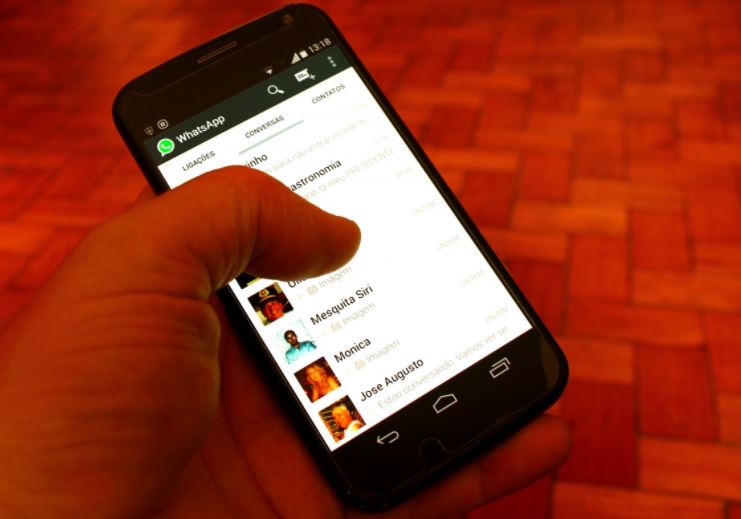


Tienes que estar registrado para comentar Acceder